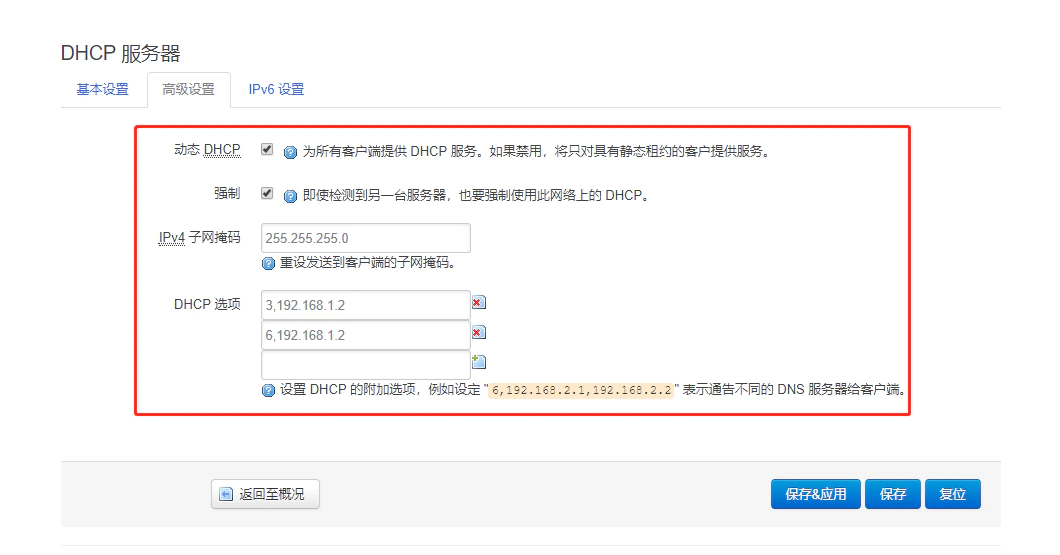旁路由设置
旁路由 是什么?
我们经常在各种文章和视频里面看到听到 旁路由 这个词,但并不清楚他究竟是何方神圣。其实 旁路由 这并不是一个严谨的词汇,在官方的技术用语里,正确的叫法应该是 旁路网关(为了方便,后续将依旧以旁路由为准)。
而所谓的 旁路网关 ,是指挂靠在主路由网络下的一个旁系网络,他分担了一部分路由器的功能,因此被大众简称为 旁路由 ,本质上它是一个通过 LAN 口与主路由连接的一个客户端设备。
这种主旁路由构成的网络架构可以分成两种,一种是发烧友在软路由系统中,通过虚拟化的形式,安装两套路由系统,它们各司其职,在软件层面上形成了主旁网络架构。另一种就是通过使用两个实体路由器,通过连接和配置打造的硬件形式上的主旁网络结构。虽然他们形式上有一定区别,但这种双路由系统(硬件或虚拟化)的网络布局,殊途同归,最终目的都是为了将家庭网络带宽进行合理的分配利用,并提供更强的扩展性,以实现更多强大的功能。
旁路由 模式的优缺点
既然我们已经简单了解了什么是 旁路由 ,那么为什么大家会使用这种方式来构建家庭网络呢?总结来说,旁路由的有以下优点:
- 可负载性——如果你的主路由硬件配置过低,无法承担过重的扩展功能,那么旁路由可以用来分担主路由的压力,既不影响网络速度,还可以一定程度优化网络体验
- 可扩展性——旁路由可以在对当前的网络架构影响最小的情况下,扩展出新的功能,且在配置阶段可以不影响他人使用网络,非常适合在城市里合租的人员优化自己的网络
- 多功能性——旁路由同样可以安装各种插件,扩展出很多实用的功能,增强上网体验,可以安装的插件可以参照之前的文章用这些 OpenWRT 插件来武装你的路由器
当然使用 旁路由 的时候也需要一定的网络基础知识和额外的硬件成本支出,最重要的是你需要有耐心和动力去折腾改善家中的网络状况,如果这些都不是问题,就可以开始动手了。
配置 旁路由
选择好了 旁路由 设备后,我们就需要配置它了。根据不同的 旁路由 设备,配置的方法也有很多种,这里就不一一赘述,主要介绍两种配置和操作都相对简单,且对当前网络构造影响最小的方案。
设备自行选择网关设备
这套方案配置方法非常简单,可以在不影响当前网络的情况下进行配置,配置完成后,不同的设备只需要自己在设备中修改网络信息就可以自行选择使用 主路由 或者 旁路由 上网,非常适合 X漂 人士改造自己合租屋的网络,只让自己的设备使用 旁路由 。具体的网络架构图如下:
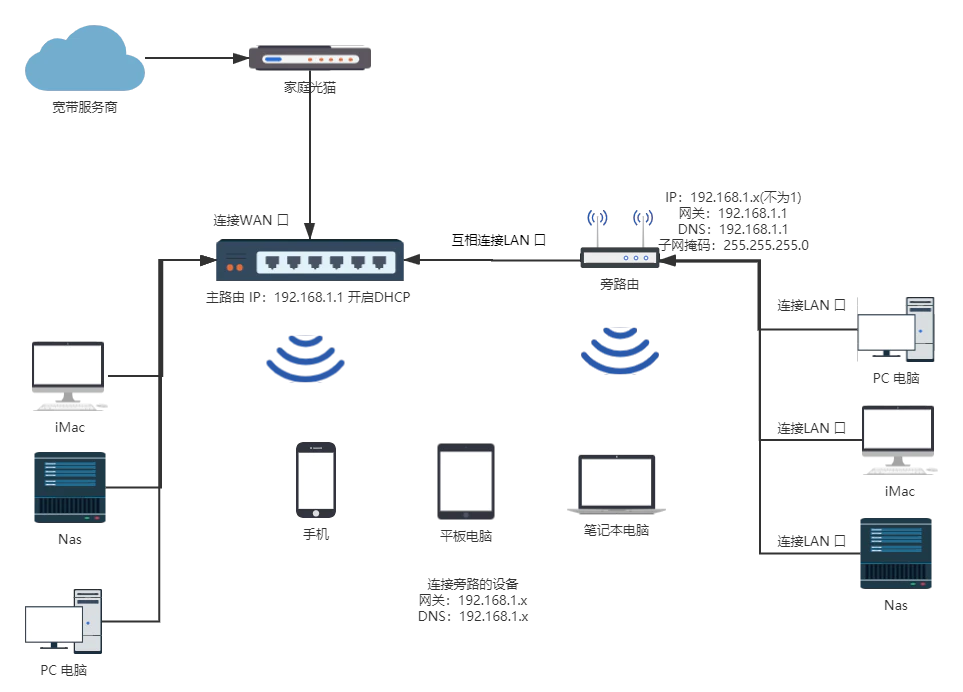
他的配置和使用方式很简单,只需要以下几个步骤:
- 旁路由设备的 LAN 口连接主路由的 LAN 口,然后进入旁路由的配置界面
- 以 OpenWRT 系统为例,进入
网络-接口-LAN 口,在设置中协议选择静态地址,然后IPv4 地址设置为192.168.1.x(与主路由网段相同但不冲突) IPv4 网关填写主路由 IP(192.168.1.1),DNS 设置为主路由IP,DHCP服务器填勾选忽略接口- 需要使用
旁路由的设备,只需要将网络设置中的网关和DNS填写成旁路由的IP(192.168.1.x)即可 - 需要管理
旁路由时,在浏览器输入旁路由的 IP(192.168.1.x)即可进入管理页面
路由器配置详情可参考下图:
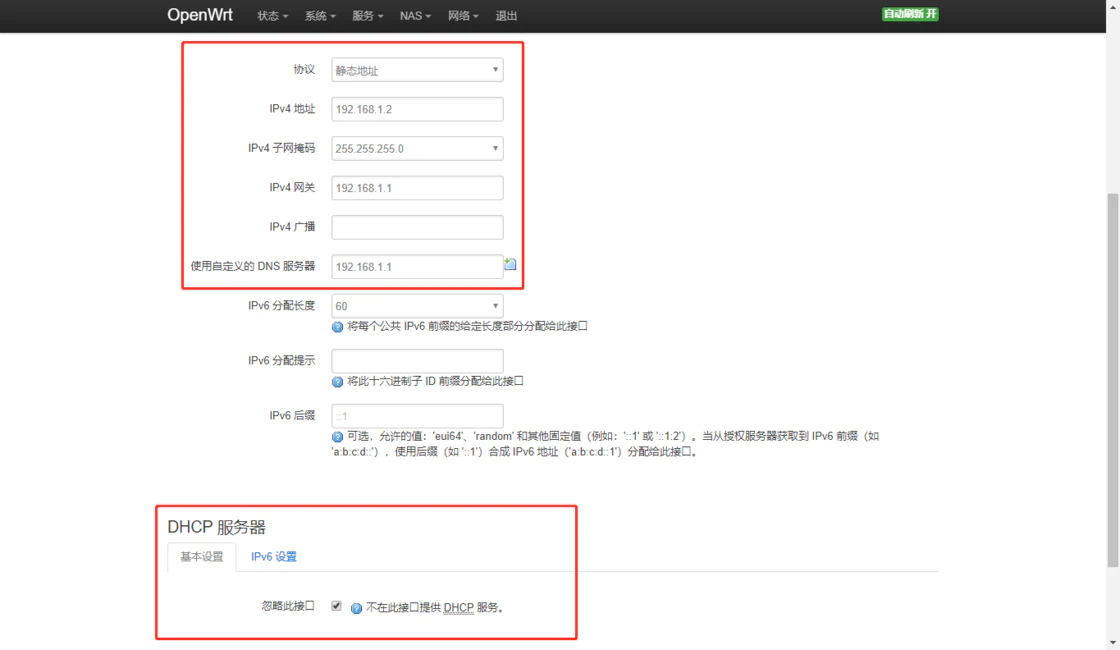
所有设备通过旁路由联网
第二个方案, 旁路由 需要开启强制使用 DHCP,所有设备的网络流量都将通过旁路由,无需对网络内的设备进行单独设置,也无需修改光猫和主路由的设置,对当前网络的影响也较小,但需要重启路由器让配置生效,这个方案适合无需担心网络影响他人的使用。
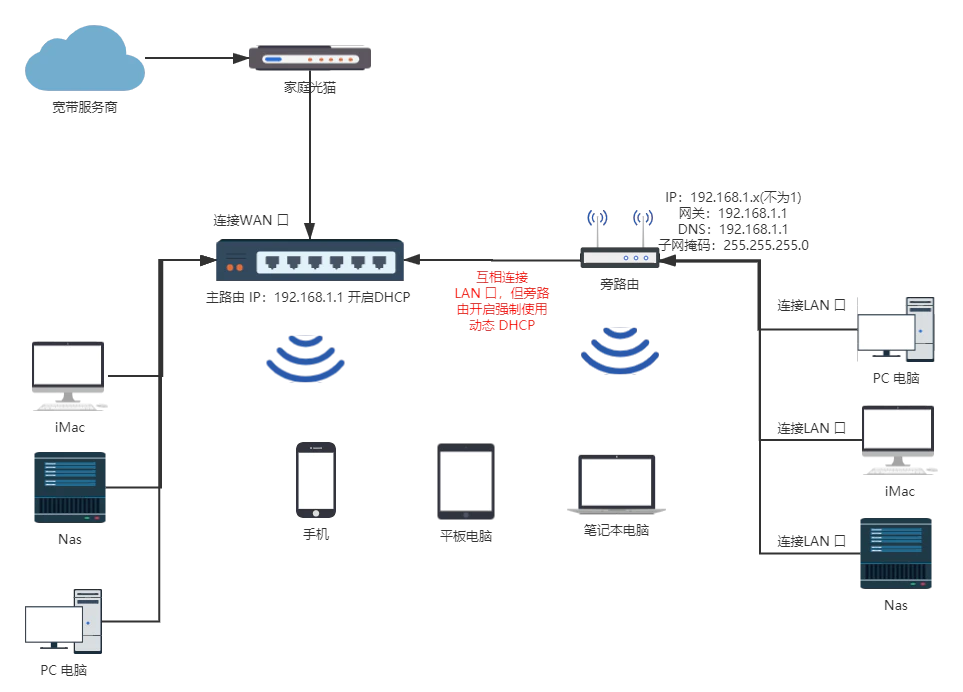
方案的配置也不复杂,相关步骤如下:
- 前两步与方案一相同,第三步中
IPv4 网关依旧填写主路由 IP(192.168.1.1),DNS 设置为主路由IP,但要勾选动态 DHCP,并勾选强制选项 - 在
DHCP 服务器设置中,IPv4 子网掩码设置为255.255.255.0,DHCP选项分别填写3,192.168.1.x与6,192.168.1.x(IP 地址为你旁路由的 IP 地址) - 设置完成后,重启
旁路由和主路由即可 - 如果不再使用
旁路由,只需要断开网线连接,并重启主路由,网络将重新由主路由接管,无需改动其他配置
路由器配置详情可参考下图: